¿Cómo actualizar el software iOS de mi iPhone con iTunes desde mi PC?

Si eres usuario de Apple, sabes que sus dispositivos únicamente son compatibles entre ellos (a diferencia de Android), pero también que esta sincronización entre ellos es prácticamente perfecta. Por lo que hoy se verá un ejemplo claro de ello, al aprender a actualizar el software de mi iPhone con iTunes desde mi PC.
Y es que los fans de Apple no quieren a la compañía solo por capricho, sino porque se lo ha ganado a pulso, ya que con cada actualización que sale se vuelve cada vez mejor en cuanto a funciones. Esto se puede notar en el hecho de que cada programa que ha creado la compañía por más viejo que sea es compatible con los otros.
Cabe resaltar, que puedes ejecutar fácilmente iTunes en Linux, por lo que el sistema operativo de una computadora no será un problema.
Actualizar el software iOS de mi iPhone con iTunes desde mi PC
Para ir directo al grano debes saber que el actualizar tu dispositivo con iTunes es más sencillo de lo que cualquiera puede pensar (esto se debe sobre todo a la interfaz tan buena del programa), lo primero que debes hacer es lo siguiente:
Abre iTunes y verifica que no existan inconvenientes, ya que en ocasiones es necesario lidiar con fallas típicos como el error 3259 de iTunes en PC.
Primero asegúrate de tener la última versión e iTunes corriendo en tu PC, luego conectar el dispositivo a la misma a través del cable. Seguidamente abre la aplicación en la computadora y presiona en el botón “Dispositivo”, el cual puedes identificar en la parte superior izquierda como el icono con forma de móvil.
Después de hacer esto presiona en la opción “Resumen” lo que te permitirá seguidamente darle clic al apartado que lleva por nombre “Buscar actualización”.
 Al salir la actualización disponible en la pantalla solo basta con que presiones en “Actualizar” y listo, el proceso comenzara automáticamente, al terminar desconecta tu teléfono y disfruta.
Al salir la actualización disponible en la pantalla solo basta con que presiones en “Actualizar” y listo, el proceso comenzara automáticamente, al terminar desconecta tu teléfono y disfruta.
Con todo esto ya queda claro como actualizar el software de mi iPhone con iTunes desde mi PC rápidamente (ya que el tiempo que tarde depende del tamaño de la actualización, pero el proceso no lleva ni 5 minutos).
Además, gracias a este programa puedes actualizar las aplicaciones de iPhone con iTunes desde la PC.
¿Pero esto es un método seguro de actualización?, la verdad es que sí, siempre y cuando no se caiga la red en la computadora o el teléfono pierda la conexión (lo cual podría causar que tu teléfono quede en mal estado).
Por eso siempre es bueno respaldar la información y los archivos en la misma PC, para que si llegase a pasar algo puedas restaurarlos sin ningún problema.
Respaldar el dispositivo iOS con el iTunes
Como habías leído anteriormente la compatibilidad y las funciones de los dispositivos Apple son tantas que permiten cosas como que en el mismo iTunes se pueda respaldar el teléfono celular. Esto es muy importante si se quiere actualizar el software iOS de mi iPhone con iTunes desde mi PC de forma segura.
Ya que la hora de realizar actualizaciones siempre puede ocurrir un error inesperado, que genere fallos en el software del dispositivo y haga que pierdas toda la información que tenías guardada allí.
Para hacer un respaldo bien desde iTunes debes primero, conectar el dispositivo a la PC, luego y al igual que en el proceso anterior tienes que presionar el icono de “Dispositivo”, después en “Resumen” y por último la opción llamada “Realizar respaldo ahora”.
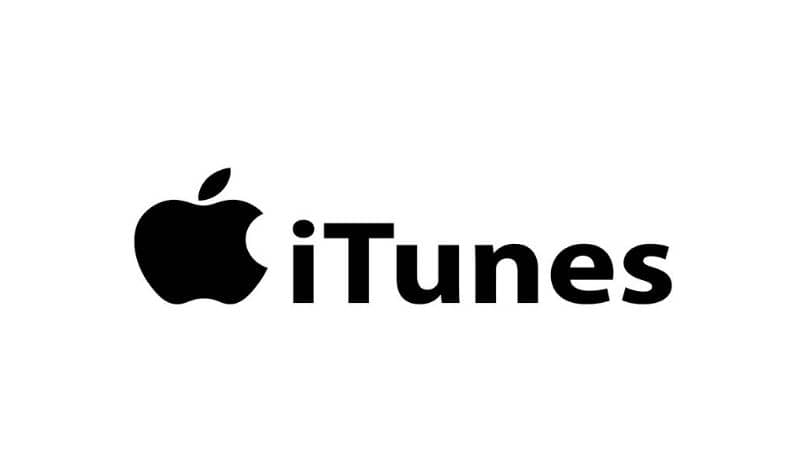
Con esto ya iniciara el proceso automáticamente y estará listo en unos minutos. Si eres de los más cuidados también puedes encriptar dicho respaldo, solo debes presionar “Encriptar respaldo del [dispositivo]” y definir una contraseña antes de comenzar el proceso.
Siempre puedes elegir eliminar las apps – Aplicaciones del iPhone que ya no son necesarias para evitar ocupar más espacio en el respaldo.
Si quieres ver los respaldos que has hecho vete al apartado “Edición”, después ha “Preferencias” y por último elige “Dispositivos”, aquí saldrán tanto los encriptados como los no encriptados la diferencia será que los primeros tienen un candado.
Y listo ya con esto último queda disipada la duda de como actualizar el software iOS de mi iPhone con iTunes desde mi PC y además podrás crear una copia antes para proteger tus archivos.